前言
Yocto 是一个很强大的构建工具,其功能不仅仅是用来获取BSP源码和简单地编译源码,开发者还可以使用Yocto对其
开发板添加各种第三方开发库,而不需要每次重新从零开始编译源码,解决第三方依赖的方式进行开发,对开发效率的
提高有很大的帮助。也可以基于Yocto的构建规则,把自己定义的开发板卡添加到Yocto的构建工程中,便于向第三方进
行发布。但同时,Yocto也是一个很庞大的构建系统,里面有很多基本的构建规则需要开发者不断去熟悉才能灵活运
用,遇到问题要善于使用搜索引擎去寻找答案,最好的参考教程还是Yocto Project的官方文档,开发者只有不断学习,
不断提高,才能把Yocto这个工具用好,才能在开发中起到事半功倍的作用。
一、Yocto简介
Yocto是什么?简单地概括,它是一个工具,可以用来构建u-boot,kernel,文件系统,交叉编译工具链,等等。
Yocto提供了一套完整的全面的嵌入式Linux移植解决方案。使嵌入式Linux系统移植告别了以前通过源码一步步移植的
年代。Yocto解决了嵌入式Linux行业内各自为政的乱象,它为芯片厂家,操作系统,和设备厂商之间的协作提供广泛一
致的行业支持。
二、系统准备工作
1、系统要求
对于如何基于Yocto构建 i.MX6UL 的u-boot,kernel,rootfs,NXP官方提供了一份指导手册,参考NXP官方提供的指导
手册《i.MX_Yocto_Project_User’s_Guide.pdf》,我们开始基于Yocto构建i.MX6UL平台 的u-boot,kernel内核,rootfs
根文件系统。
在构建系统之前,需要进行一系列的准备工作,构建前准备:
1. 主机电脑的Linux版本:ubuntu18.04.2 LTS
2. 主机电脑建议配置:Intel i7 四核以上处理器,8G内存,SSD硬盘更佳。
3. 主机能正确访问互联网(最好网速比较快)。
4. 需要在普通用户的环境下进行构建。
1.1 、安装与配置 git
1.1.1、 安装 git
因为 yocto 需要使用 git(用 git 来作版本控制),如果您已经有安装过 git 并且已经设置过本地用户 git 信息就跳过此步。
Ubuntu:~$sudo apt-get install git
1.1.2、配置 git
需要设置Git版本管理工具的信息,执行以下命令:
git config --global user.name "your_name"
git config --global user.email "your_email"
git config --list
参数解释:
–global user.name :添加Git用户名
–global user.email :添加Git用户的 email
–list :查看列表信息
2、下载构建所需依赖包
以下是整个Yocto构建过程,构建过程中,如遇到权限问题,使用sudo工具解决。
在主机Linux上安装Yocto构建过程中需要的依赖包,执行以下命令。
sudo apt-get install gawk wget git-core
sudo apt-get install diffstat unzip texinfo gcc-multilib
sudo apt-get install build-essential chrpath socat libsdl1.2-dev
sudo apt-get install libsdl1.2-dev
sudo apt-get install xterm sed cvs
sudo apt-get install subversion coreutils texi2html
sudo apt-get install docbook-utils python-pysqlite2
sudo apt-get install help2man make gcc g++
sudo apt-get install desktop-file-utils
sudo apt-get install libgl1-mesa-dev libglu1-mesa-dev mercurial
sudo apt-get install autoconf automake groff
sudo apt-get install curl lzop asciidoc
sudo apt-get install u-boot-tools
安装软件依赖包这一步骤,只要网络环境正常,一般不会出现问题。如果某些依赖包安装失败,可以尝试更换软件源,
笔者默认使用ubuntu18.04的官方源。
三、 获取 yocto 项目
1、下载repo
Yocto工程是使用repo工具进行版本管理的,因此,需要对ubuntu主机的repo工具进行安装和配置。整个Yocto的构建
在目录 /opt/yocto_project下进行。
1.1、repo 简介
repo 是一个构建在 Git 之上的工具,它可以更容易地管理包含多个存储库的项目,而这些存储库不需要位于同一台服
务器上。 repo 很好地补充了 yocto 项目的分层特性,使用户可以更容易地将自己的层添加到 BSP 中。简单来说,
repo 用来管理多个 git 工程, git 是无法将 freescale 的在存储库里面的某个项目给 clone 下来,如果我们只需要
freescale 的 yocto 项目, (要想知道 freescale 可不只有 yocto 项目呢),使用 Git 下载却把个存储库项目都下下来了。
这就是为什么要用 repo 来管理更庞大的项目的原因了。
1.2、获取 repo
由于国内外网络环境的原因,官方手册里下载 repo 的链接需要翻墙。下面提供获取 repo 的方法。
注意,以下操作需要在普通用户下进行,如果遇到需要权限的问题,就使用sudo命令进行解决。
执行以下命令,安装repo工具:
mkdir /opt/yocto_project/bin -p
chmod -R 777 /opt/yocto_project
PATH=/opt/yocto_project/bin:$PATH
curl https://mirrors.tuna.tsinghua.edu.cn/git/git-repo > /opt/yocto_project/bin/repo
chmod a+x /opt/yocto_project/bin/repo
1.3、获取 yocto 项目
(1)、选择 yocto 的分支,可以用浏览器打开网址(网址有可能失效)添加链接描述查看 freescale 的 yocto 项目的分支。
(2)、根据源码内核的版本号是 4.1.15-2.10,可以从下图看出 imx-4.1-krogoth 分支就是对应内核 4.1.15-2.1.0 的版本,所以我们选择 imx-4.1-krogoth 分支。
(3)、获取 freescale yocto 项目的 imx-4.1-krogoth 分支, 在当前目录下执行下面的指令,执行过程如下。
过程中还会确认您的 git 用户信息是否是您在 1.1 节中配置的信息。
Ubunt~$ ./repo init -u git://git.freescale.com/imx/fsl-arm-yocto-bsp.git -b imx-4.1-krogoth
上面 freescale 仓库可能会失效。 备用下面的链接,从别外一个地方下载。
Ubunt~$ ./repo init -u https://source.codeaurora.org/external/imx/fsl-arm-yocto-bsp -b imx-4.1-krogoth
对于imx6ul平台,在使用Yocto构建BSP包的过程中,会从NXP官方的Git仓库下载很多文件,并在编译过程中产生很多文件信息,所以,我们把整个构建过程的下载文件和安装文件都放在/opt/yocto_project/fsl-release-bsp目录,方便统一进行管理。执行以下命令:
mkdir /opt/yocto_project/fsl-release-bsp
chmod 777 -R /opt/yocto_project/fsl-release-bsp
cd /opt/yocto_project/fsl-release-bsp
repo init -u git://git.freescale.com/imx/fsl-arm-yocto-bsp.git -b imx-4.1-krogoth
repo sync -f -j4
因为国内某些不可描述的原因,在repo进行同步的过程中,可能会出现网络中断或网络连接不可访问的错误,如以下
错误可能会出现:
 解决方法是,先单独克隆repo
解决方法是,先单独克隆repo
git clone https://gerrit-googlesource.lug.ustc.edu.cn/git-repo
然后将git-repo里面的repo可执行文件复制到/opt/yocto_project/bin目录
cp git-repo/repo /opt/yocto_project/bin -a
chmod a+x /opt/yocto_project/bin/repo
再在同步源码的工作目录fsl-release-bsp新建.repo文件夹(若已存在则不用新建),把git-repo文件夹重命名为repo文
件夹,并复制到 .repo 目录下:
mv git-repo ./.repo/repo
重新执行以下命令,初始化repo仓库:
repo init -u git://git.freescale.com/imx/fsl-arm-yocto-bsp.git -b imx-4.1-krogoth
初始化成功后,如下图所示:
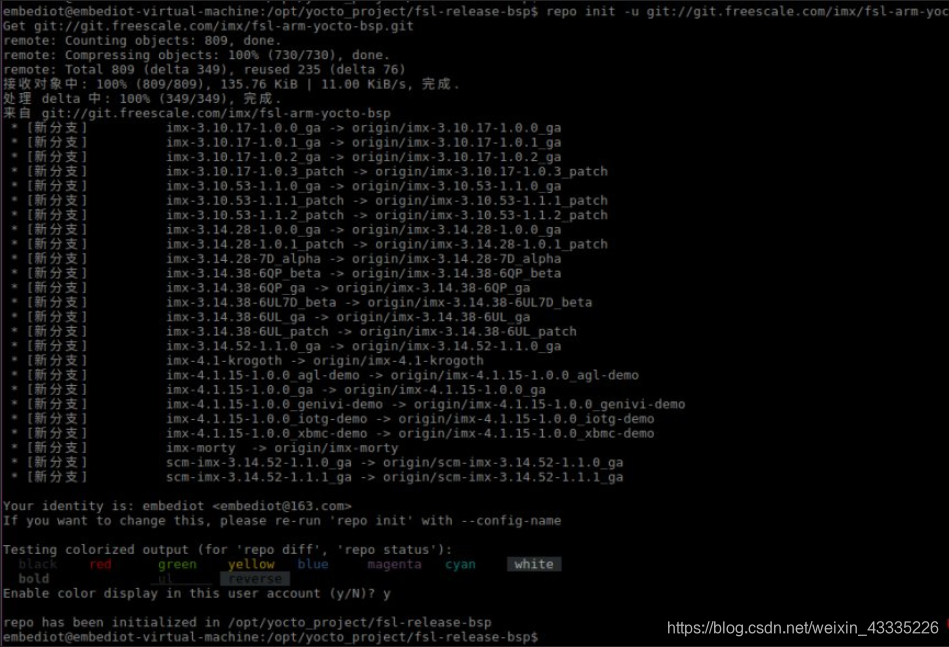 重新开始进行repo仓库同步:
重新开始进行repo仓库同步:
repo sync -f -j8
仓库同步需要一段时间,同步完成后,如下图所示:
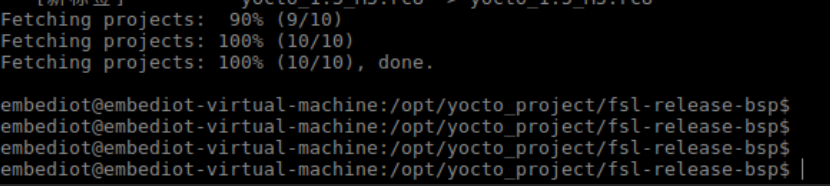 repo同步成功后,就可以开始进行镜像构建了.。
repo同步成功后,就可以开始进行镜像构建了.。
四、构建Yocto根文件系统
下面是Yocto发行版(DISTRO)的四种配置:
fsl-imx-x11 -只有 X11 图形
fsl-imx-wayland - Wayland weston graphics
fsl-imx-xwayland - Wayland graphics and X11。不支持使用 EGL 的 X11 应用程序
fsl-imx-fb -帧缓冲图形-没有 X11 或 Wayland
支持的 machine 有很多种,以下是按官方文档列出的几种。
imx6qpsabreauto
imx6qpsabresd
imx6ulevk
imx6ull14x14evk
imx6ull9x9evk
imx6dlsabreauto
imx6dlsabresd
imx6qsabreauto
imx6qsabresd
imx6slevk
imx6solosabreauto
imx6solosabresd
imx6sxsabresd
imx6sxsabreauto
imx7dsabresd
更多 machine 支持,可以进入 sources/meta-fsl-bsp-release/imx/meta-bsp/conf/machine 查看。
或者直接用 ls 指令查看
USER~$ ls sources/meta-fsl-bsp-release/imx/meta-bsp/conf/machine
构建 yocto 的文件系统镜像, freescale(NXP)提供了几种镜像供读者构建,文件系统镜像支持的功能越多,文件系
统就越大,读者可自行选择一个来构建。
如下表格简单介绍了几种镜像.
| 镜像名 | 说明 |
|---|---|
| core-image-minimal | 仅支持设备启动的小镜像 |
| core-image-base | 目标设备硬件的只支持控制台的镜像 |
| core-image-sato | 支持 X11 与 Sato 主题和使用 Pimlico 应用程序 |
| fsl-image-machine-test | FSL 社区的核心镜像,支持控制台环境,没有GUI 界面 |
| fsl-image-gui | 一个支持 GUI 但没有 Qt5 的镜像 |
| fsl-image-qt5 | 一个开源 Qt 5 的镜像 |
官方提供了 fsl-setup-release.sh 脚本来构建项目,,在fsl-release-bsp目录下,使用以下命令格式配置镜像的构建参数,脚本语法如下:
DISTRO=<distro name> MACHINE=<machine name> source fsl-setup-release.sh -b <builddir>
参数解释:
DISTRO:发行版类型
MACHINE:机器类型
-b 表示构建的在指定目录。
在这里,我们选择imx6ulevk这个选项。
最终,配置镜像构建参数的完整命令:
DISTRO=fsl-imx-x11 MACHINE=imx6ulevk source fsl-setup-release.sh -b ./fsl_build_x11
fsl-setup-release.sh是构建脚本,如脚本不可执行,需使用chmod命令添加可执行权限。
执行完以上的配置参数的命令后,会提示需要接受EULA协议,按空格键直到协议最后,然后按“y”确认接受,最后,完
成后如下图所示:
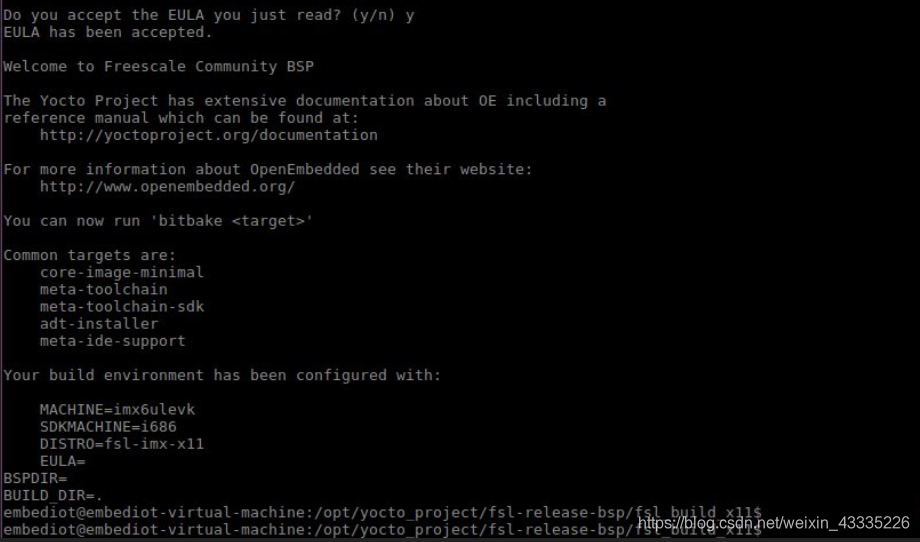 在Yocto这个系统中,使用bitbake工具来进行各种系统或第三方库的构建和安装。bitbake是一个软件组建的自动化构建
在Yocto这个系统中,使用bitbake工具来进行各种系统或第三方库的构建和安装。bitbake是一个软件组建的自动化构建
工具,它可以像make命令一样控制如何构建一个系统或解决系统构建过程中的依赖问题。但bitbake又不像make依赖
makefile那样单一,bitbake可以搜集和管理大量没有依赖关系的配置描述文件(一般称为配方recipe),然后根据这些
描述文件自动按照正确的顺序进行构建。
注意:bitbake工具只能在普通用户下进行使用,在本次配置的Yocto环境中,bitbake支持以下镜像的构建:
core-image-minimal
meta-toolchain
meta-toolchain-sdk
adt-installer
meta-ide-support
在这里,我们需要构建一个最小的嵌入式Linux系统,因此,执行以下命令构建一个最小的嵌入式Linux系统:
sudo bitbake core-image-minimal
这个最小的嵌入式Linux系统,构建的过程非常漫长,大概需要好几个小时,取决于你的网速带宽和电脑配置。因为
bitbake是一边下载一边编译的。构建过程如下图所示:
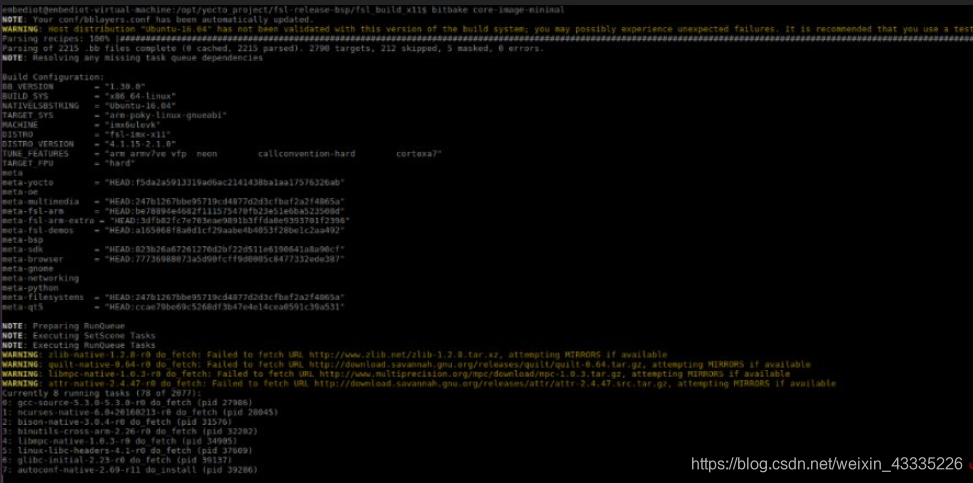 注意:如果构建过程中出现网络中断或关闭了构建的终端,只需要在fsl-release-bsp目录下执行以下命令:
注意:如果构建过程中出现网络中断或关闭了构建的终端,只需要在fsl-release-bsp目录下执行以下命令:
DISTRO=fsl-imx-x11 MACHINE=imx6ulevk source fsl-setup-release.sh -b ./fsl_build_x11
重新配置构建的环境,然后再进入fsl_build_x11目录下,重新执行bitbake命令就可以继续构建了。
Yocto构建core-image-minimal成功
如下图所示:
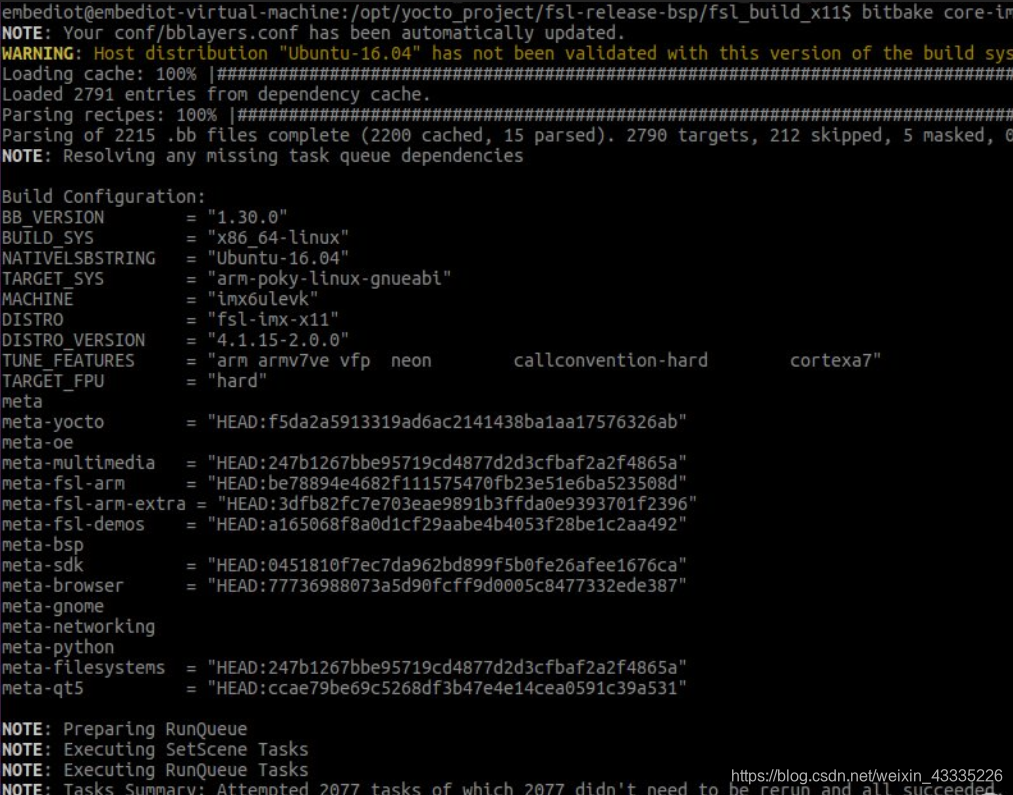 注意:由于各种不可描述的原因,国内的普通网络在访问外国的源码服务器时,可能会出现源码下载错误,源码下载中
注意:由于各种不可描述的原因,国内的普通网络在访问外国的源码服务器时,可能会出现源码下载错误,源码下载中
断等等情况,一般遇到这种情况的时候,可以先忽略其错误或警告,等整个Yocto构建完成后,再重新执行bitbake。网
络环境这个因素不是每个开发者都能主导的,这个只能看运气。有条件的开发者可以不断寻找优质的网络环境。
五、嵌入式Linux系统构建目录构造
最小的嵌入式Linux系统构建完成后,在Yocto工程的构建目录里,已经包含了kernel和u-boot的源代码,以及根文
件系统目录
u-boot源码目录:
/opt/yocto_project/fsl-release-bsp/fsl_build_x11/tmp/work/imx6ulevk-poky-linux-gnueabi/u-boot-imx/2016.03-r0/git
Linux kernel源码目录:
/opt/yocto_project/fsl-release-bsp/fsl_build_x11/tmp/work-shared/imx6ulevk/kernel-source
rootfs根文件目录:
/opt/yocto_project/fsl-release-bsp/fsl_build_x11/tmp/deploy/images/imx6ulevk/core-image-minimal-imx6ulevk-20190621012322.rootfs.tar.bz2
为了方便管理,我们把u-boot源码、Linux kernel源码和rootfs根文件目录统一存放在/opt/imx6ul_bsp目录下,并对源码
文件夹重新命名,完成后,如下图所示:
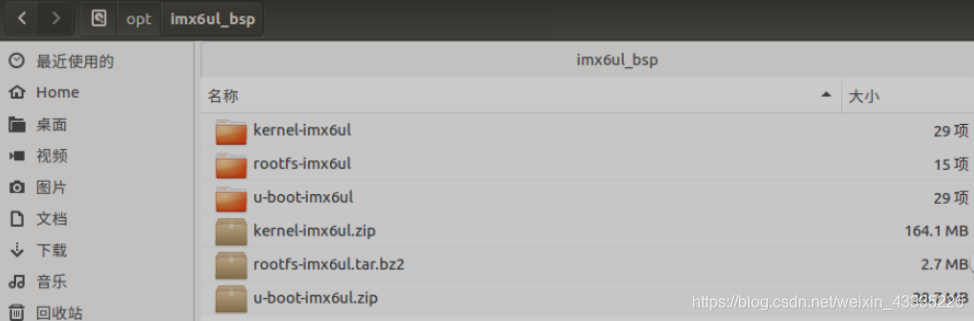 使用Yocto除了能获取源码,还帮我们成功编译出各个源码的镜像文件,这些镜像可以直接烧录至官方的开发套件
使用Yocto除了能获取源码,还帮我们成功编译出各个源码的镜像文件,这些镜像可以直接烧录至官方的开发套件
(imx6ul-evk)里面运行,镜像文件存放在以下目录:
/opt/yocto_project/fsl-release-bsp/fsl_build_x11/tmp/deploy/images/imx6ulevk
至此,Yocto构建u-boot、kernel内核、rootfs文件系统已经基本完成。
下一步可以基于使用Yocto构建的最小系统进行移植工作,以适配我们自己定制的开发板平台。
在这里,只是简单地描述了如何使用Yocto构建i.MX6UL的最小系统,并且构建出来的i.MX6UL的各种镜像是以NXP官方
开发套件(imx6ul-evk)为基础的,对于用户自定义的开发板,还需要进行一些移植工作,才能使u-boot,kernel,
rootfs运行在自定义的开发板上。